Windows docker-compose安装

LaravelAdmin
介绍
laravel-admin是一个可以快速帮你构建后台管理的工具,它提供丰富的页面组件和表单元素,还有即插即用的功能组件,通过简单的配置或使用少量的代码就实现完善的后台管理功能。(QQ群: 391528810)
QQ群: 391528810
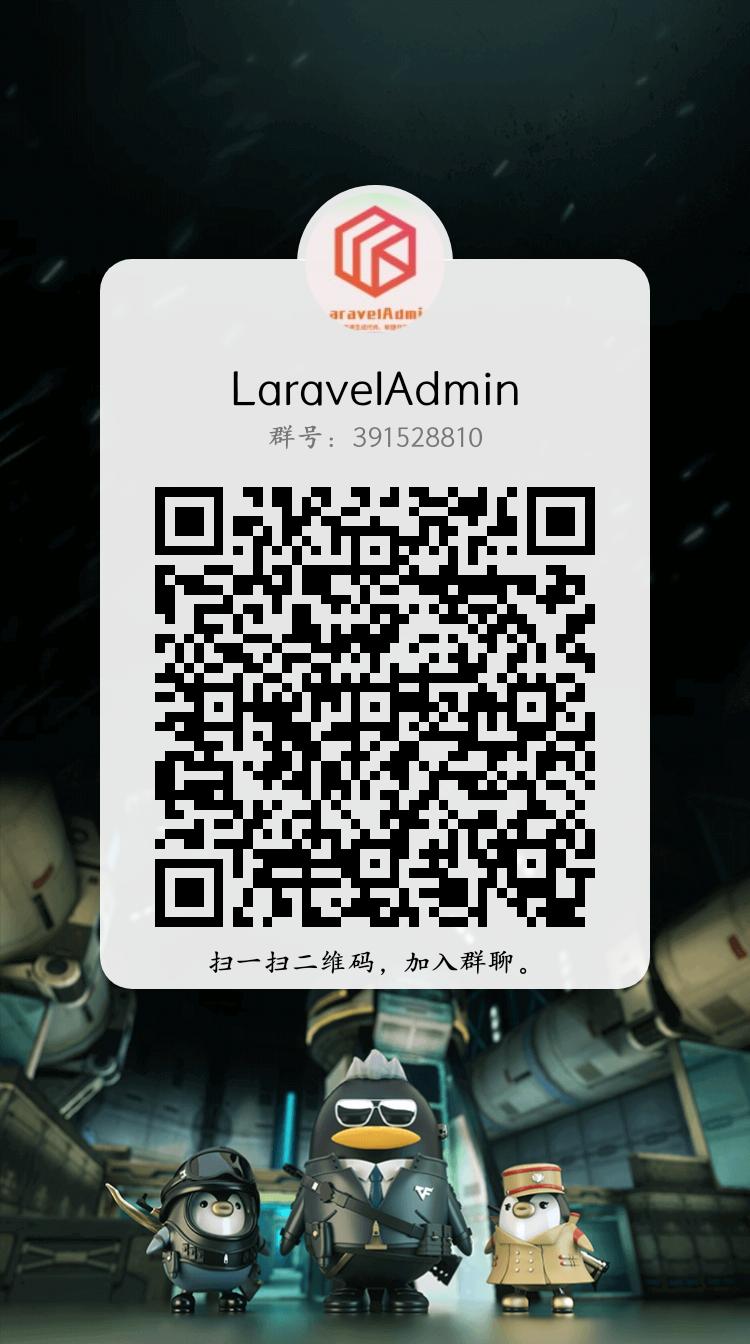
特点
- Laravel+Vue组合
- SPA单页面应用
- 前后端分离,后台只提供API接口,前端负责视图渲染
- 开箱即用的laravel后台管理系统
- 海量Vue组件直接拿来即用
截图
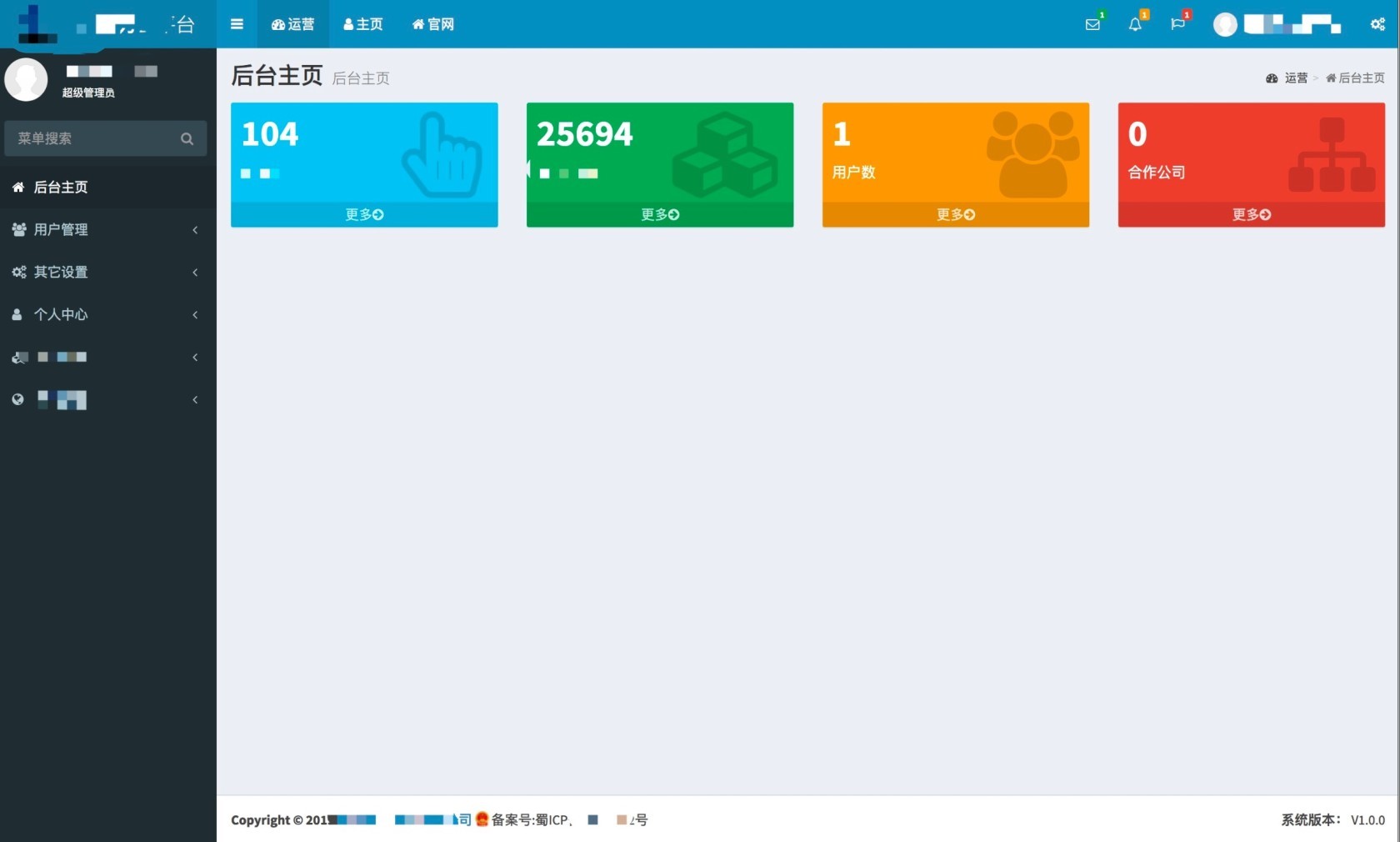
软件架构
基于laravel框架实现前后端分离的单页面应用架构
使用相关技术:vue+bootstrap+phpswoole+docker+laravel
安装前准备
1. 提前安装好git(整套部署流程使用git方式部署,请依照文档通过git clone命令安装)
2. Windows安装请先手动安装好docker(电脑需支持Hyper-V),并执行命令docker-compose -v检查docker是否已安装成功
3. Windows注意要进入容器请在命令前加上”winpty “
4. Windows请手动设置下载源为国内镜像源
{
"registry-mirrors" : [ "https://mirror.ccs.tencentyun.com", "http://registry.docker-cn.com", "http://docker.mirrors.ustc.edu.cn", "http://hub-mirror.c.163.com" ], "insecure-registries" : [ "registry.docker-cn.com", "docker.mirrors.ustc.edu.cn" ], "debug" : true, "experimental" : true}
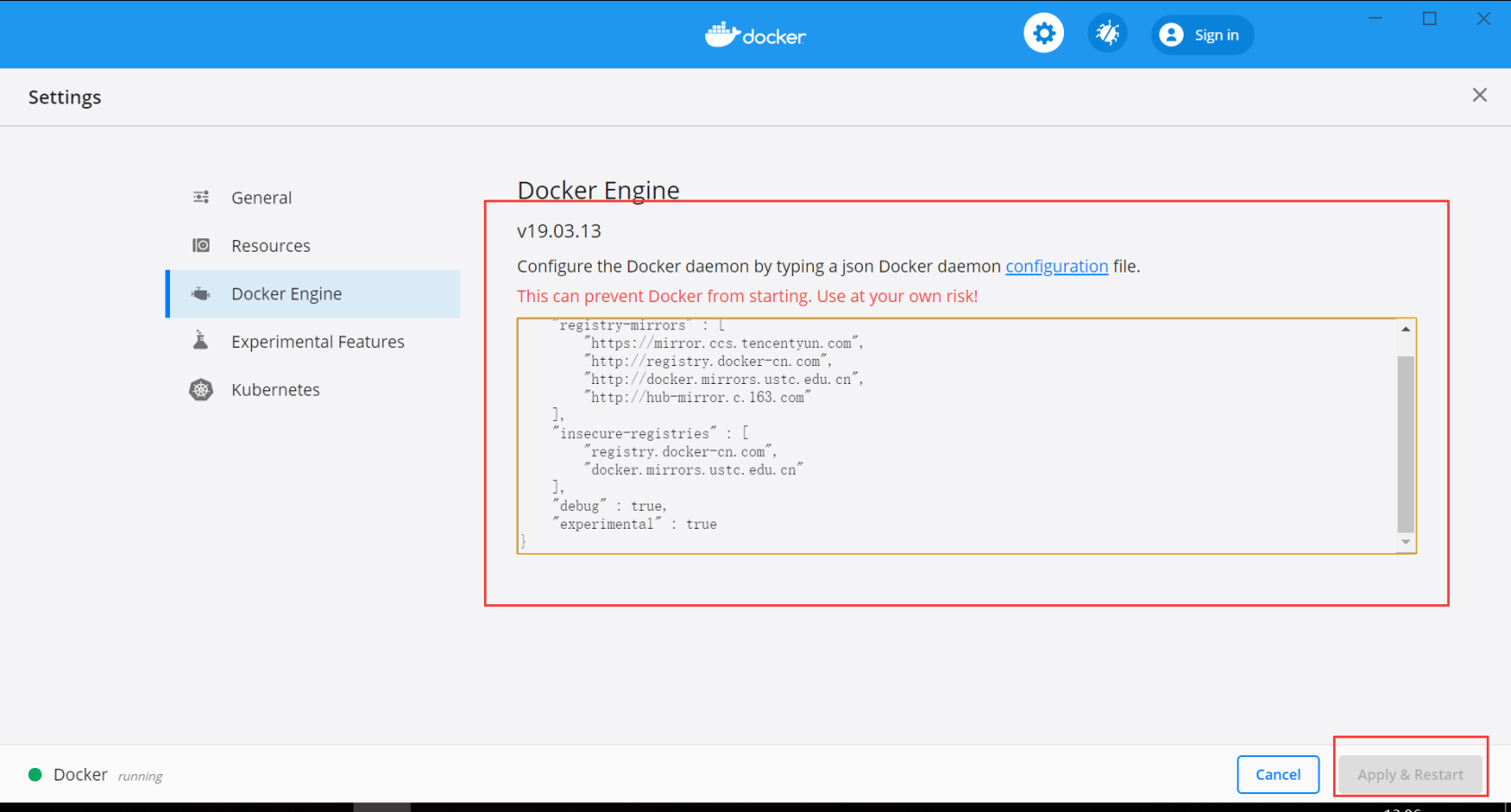
5. Windows的其它设置参照

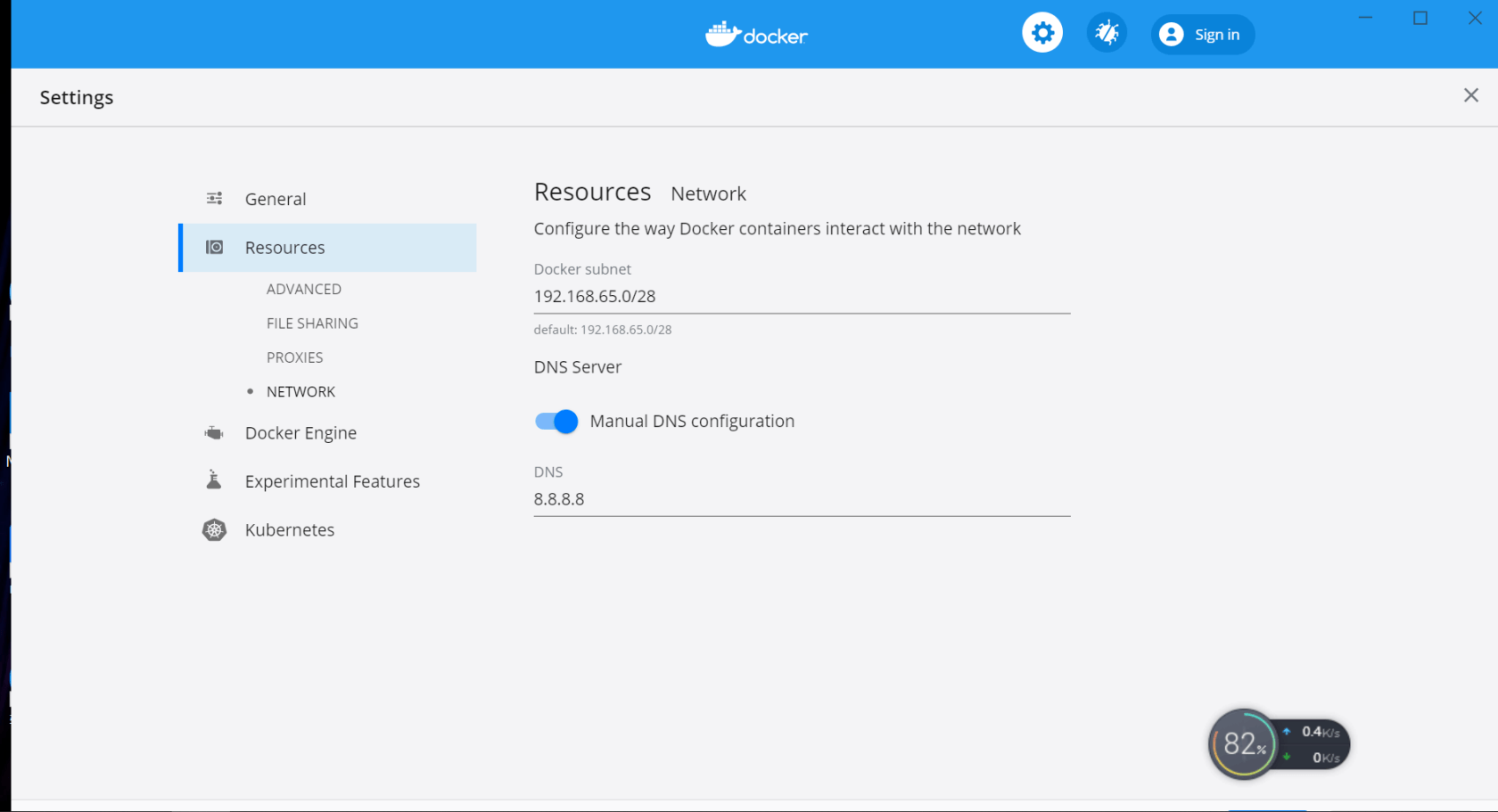
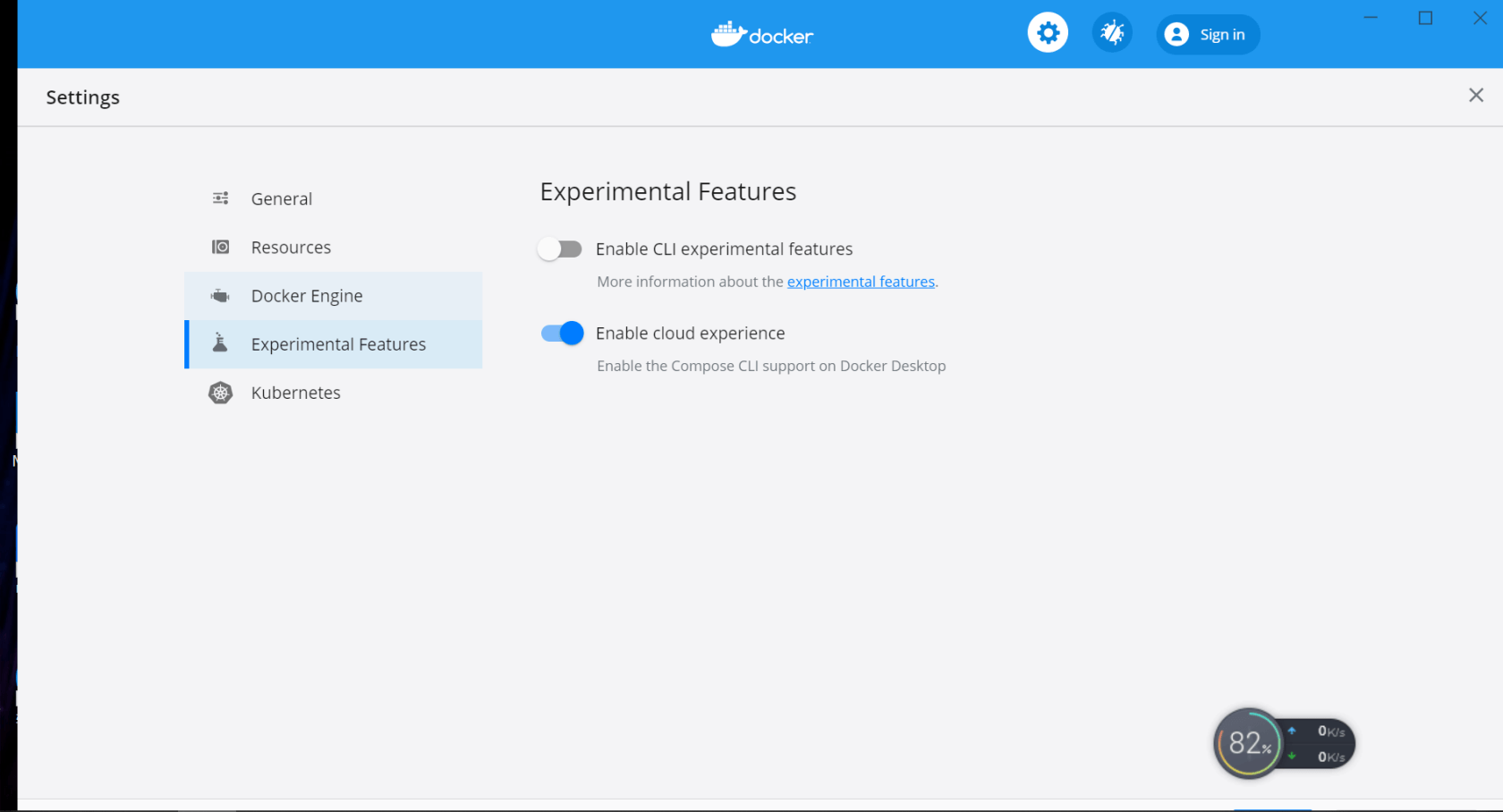
6. 设置预将代码存放目录的上级目录跟”~“目录必须包含 dokcer的File Sharing列表中的目录中(Windows环境的”~“目录为”C:/Users/Administrator”)
我的Windows电脑只有一个C盘,直接选的C盘
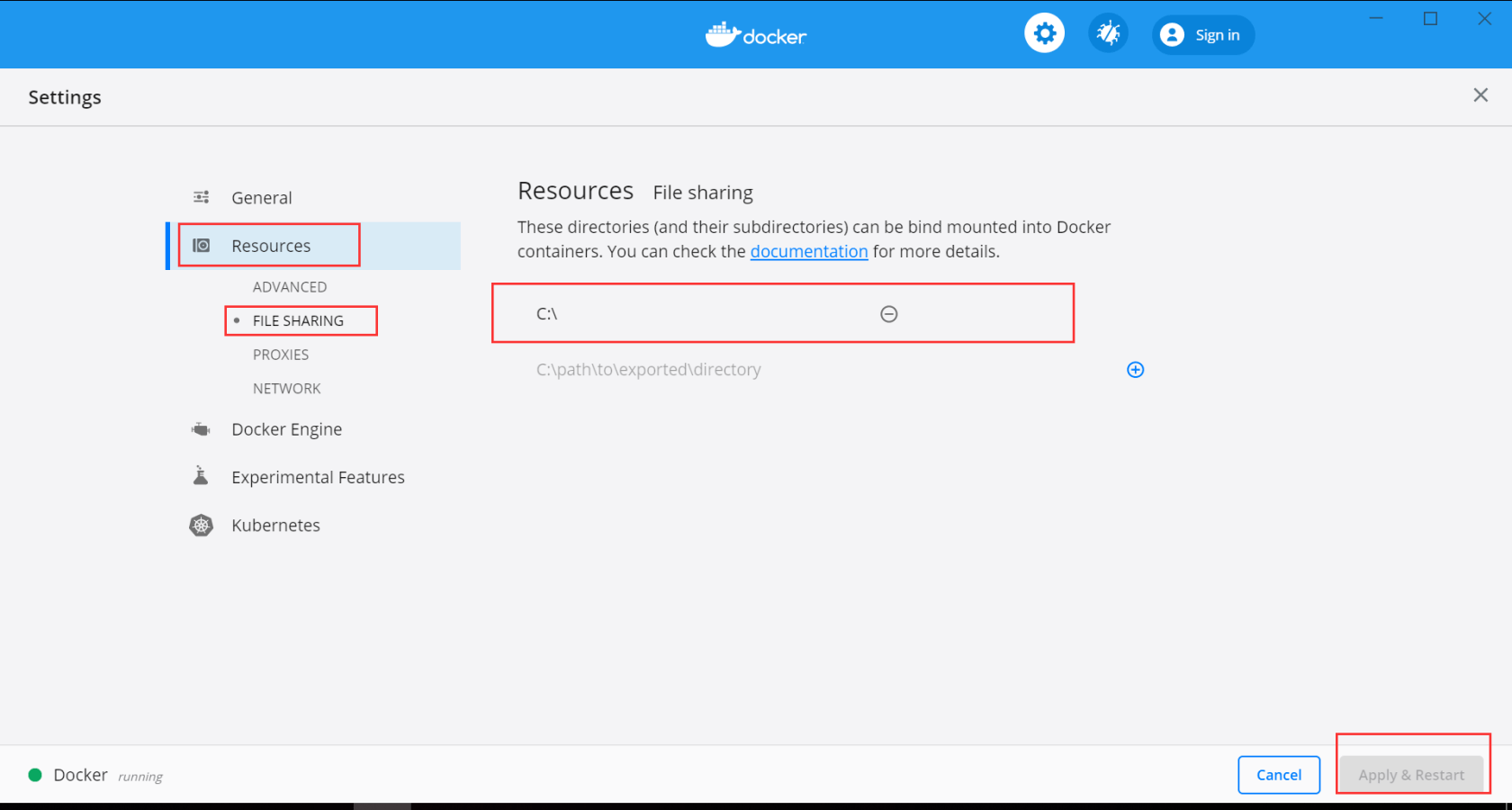
7. 上面内容设置到docker设置中后记得点应用
8. Windows环境请进入git bash命令行工具进行执行安装
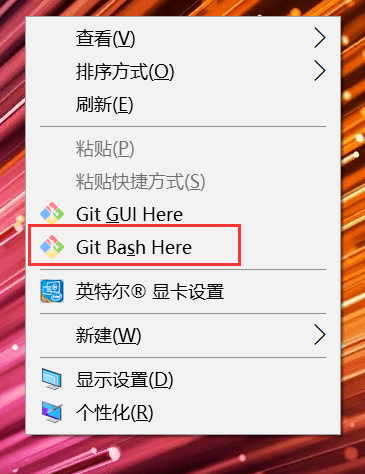
安装教程
1. 下载代码
git clone https://gitee.com/laravel-admin/laraveladmin.git
cd laraveladmin
git remote add laraveladmin https://gitee.com/laravel-admin/laraveladmin.git2. 参照.env.example配置.env文件(务必设置好mysql密码,redis密码)
- 数据库连接用户请使用root,程序需要检查数据库是否存在并创建数据库,开发环境的代码生成是通过读取数据表结构进行代码生成的
cp .env.example .env
vi .env3. 初始化安装
sh ./docker/install.sh4. 请用phpstorm编辑器查看./docker/mysql/init.sql密码值是否存在换行问题,如有请处理一下,不然后面数据库连接不上
5. php容器环境中安装composer相关扩展包及项目代码初始化
如果安装”laravel/envoy”过程中失败请切换下全局镜像源,进行尝试
- 腾讯云composer镜像源:mirrors.cloud.tencent.com/composer - 阿里云composer镜像源:mirrors.aliyun.com/composer - 华为云composer镜像源:mirrors.huaweicloud.com/repository... - laravel(中国)composer镜像源:packagist.laravel-china.org - phpcomposer:packagist.phpcomposer.com
winpty docker-compose run --rm php composer config -g repo.packagist composer https://mirrors.cloud.tencent.com/composer #设置镜像源 winpty docker-compose run --rm php composer global require laravel/envoy -vvv #该命令出错了请切换镜像源 winpty docker-compose run --rm php composer global dump-autoload winpty docker-compose run --rm node cnpm install #前端编译扩展包安装 winpty docker-compose run --rm node npm run prod #编译前端页面js winpty docker-compose run --rm php chmod u+x docker/php/run.sh #启动命令添加执行权限 winpty docker-compose run --rm php envoy run init --branch=master #项目初始化 winpty docker-compose up -d #启动服务
执行命令winpty docker-compose ps显示php容器一直restart的状态是部分Windows docker对”docker/php/run.sh”的文件编码不能识别问题!请执行如下操作
winpty docker-compose down winpty docker-compose run --rm php bash mv docker/php/run.sh docker/php/run.sh.back echo '' > docker/php/run.sh cat docker/php/run.sh.back >> docker/php/run.sh chmod u+x docker/php/run.sh chmod 777 docker/php/run.sh exit winpty docker-compose up -d winpty docker-compose ps
安装完成请在编辑器排除这两个目录防止编辑器被卡死
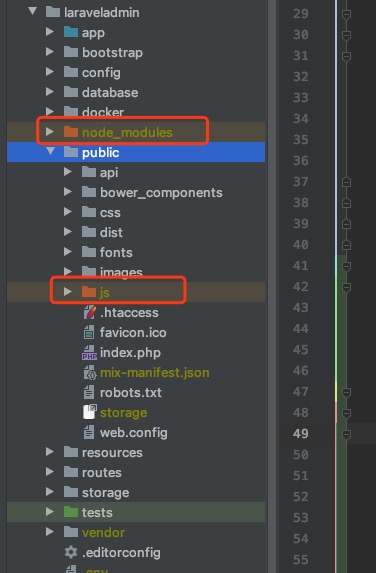
6. 系统已安装有nginx服务器导致端口(80,443)冲突依据如下进行配置
- 将nginx容器暴露宿主机端口修改防止冲突
vim docker-compose.yml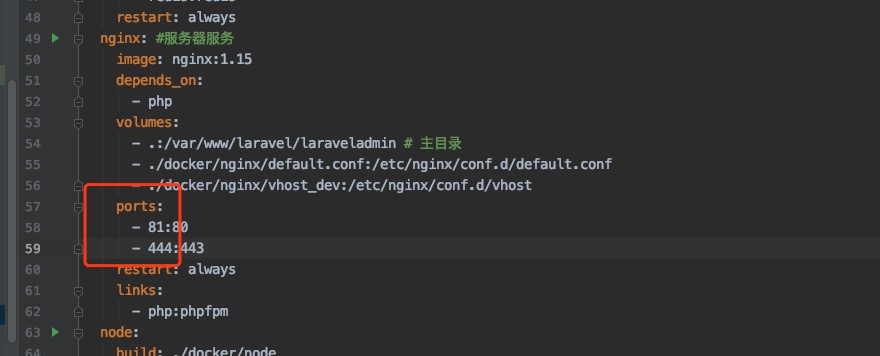
- 设置本机已有的nginx代理配置 ```
server
{
listen 80; server_name local.laraveladmin.cn; location / { proxy_http_version 1.1; proxy_set_header X-Real-IP $remote_addr; proxy_set_header X-Real-PORT $remote_port; proxy_set_header X-Forwarded-For $proxy_add_x_forwarded_for; proxy_set_header Host $http_host; proxy_set_header Scheme $scheme; proxy_set_header Server-Protocol $server_protocol; proxy_set_header Server-Name $server_name; proxy_set_header Server-Addr $server_addr; proxy_set_header Server-Port $server_port; proxy_pass 127.0.0.1:81; #docker容器中运行的nginx设置成host.docker.internal:81 }}
7. 访问
本地开发环境绑定hosts后就可以进行访问了
127.0.0.1 local.laraveladmin.cn登录用户名及密码参照.env中的”ADMIN_USER_NAME”,”ADMIN_PASSWORD”设置项
登录验证码使用的极验滑块验证(免费的),注册后在.env中进行配置
8. 开发环境前端实时编译启动
winpty docker-compose run --rm node npm run watch9. 添加自己的代码仓库源
git remote remove origin
git remote add origin https://用户名:密码@gitee.com/自己代码仓库.git10. 本地开发环境更新到laraveladmin最新代码
git pull laraveladmin master11. 线上代码更新升级部署
docker-compose exec php envoy run update --branch=master使用说明
1. 官网及相关文档: https://www.laraveladmin.cn
2. 在线示例演示环境: https://demo.laraveladmin.cn
用户名:demo_admin
密码:admin123456
参与贡献
1. Fork 本仓库
2. 新建 Feat_xxx 分支
3. 提交代码
4. 新建 Pull Request

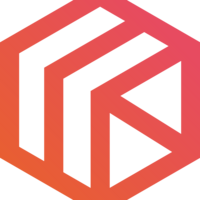 LaravelAdmin中文文档
LaravelAdmin中文文档






 关于 LearnKu
关于 LearnKu




推荐文章: